I log (derivati dall'inglese log-book) sono solitamente chiamati record del log (protocollo) degli eventi creati dalle varie applicazioni nel corso dell'operazione. Il registro è un file di testo in cui viene visualizzato l'evento in una riga con l'ora e alcune informazioni aggiuntive.
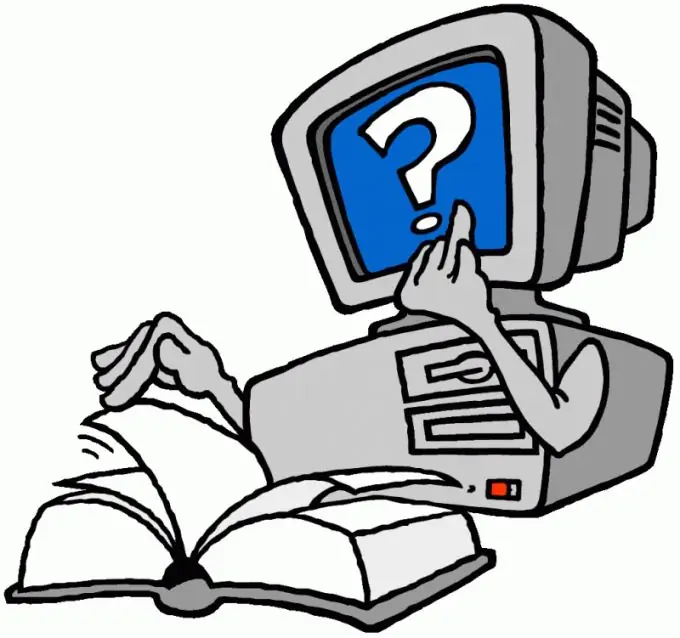
Istruzioni
Passo 1
Fare clic sul pulsante "Start" per visualizzare il menu principale del sistema e immettere il valore cmd nella barra di ricerca per avviare l'abilitazione dei log del firewall di Windows (per Windows 7 e Windows Vista).
Passo 2
Chiama il menu di scelta rapida del risultato trovato "Prompt dei comandi" facendo clic con il pulsante destro del mouse e specifica il comando "Esegui come amministratore" (per Windows 7 e Windows Vista).
Passaggio 3
Immettere netsh firewall set logging maxfilesize = 10240 nella casella di testo del prompt dei comandi e premere il tasto funzione Invio per confermare il comando per impostare la dimensione massima del file di registro (per Windows 7 e Windows Vista).
Passaggio 4
Utilizzare il valore net firewall set logging connection = enable nella casella di testo della riga di comando per abilitare la registrazione della connessione e premere Invio per confermare il comando (per Windows 7 e Windows Vista).
Passaggio 5
Esci dallo strumento della riga di comando e riavvia il computer per applicare le modifiche selezionate (per Windows 7 e Windows Vista).
Passaggio 6
Espandere il collegamento Information Store Site Configuration nella sezione Exchange Server Administrator per eseguire l'operazione di abilitazione della registrazione in Exchange Server 5.5 e passare alla scheda Generale della finestra di dialogo del programma che si apre.
Passaggio 7
Selezionare il campo Abilita verifica messaggi e fare doppio clic sul collegamento Configurazione sito MTA per abilitare la procedura di registrazione del file MTA.
Passaggio 8
Vai alla scheda Generale della finestra di dialogo dell'applicazione che si apre e applica la casella di controllo al campo Abilita verifica messaggi.
Passaggio 9
Fare doppio clic sul connettore della posta Internet per aprire il collegamento e passare alla scheda Posta Internet nella finestra di dialogo del programma che si apre.
Passaggio 10
Seleziona la casella Abilita verifica messaggi e fai clic su OK per applicare le modifiche selezionate.






